'>

మీకు మీతో సమస్య ఉంటే CSR8510 A10 డ్రైవర్ మీ కంప్యూటర్లో, మీ డ్రైవర్ లేదు లేదా పాతది వంటిది, చింతించకండి. మీ విండోస్ కంప్యూటర్లో CSR8510 A10 డ్రైవర్ సమస్యను పరిష్కరించడానికి మేము మీకు సహాయం చేస్తాము.
మీరు మీ బ్లూటూత్ డాంగల్ను మంచి స్థితిలో ఉంచాలనుకుంటే, మరియు సాధ్యమైనంత ఉత్తమమైన అనుభవాన్ని పొందాలనుకుంటే, మీరు మీ బ్లూటూత్ CSR8510 A10 డ్రైవర్ను తాజా వెర్షన్కు అప్డేట్ చేయాలి.
CSR8510 A10 డ్రైవర్ను డౌన్లోడ్ చేసి అప్డేట్ చేయడం ఎలా
మీకు తెలిసినట్లుగా, CSR 8510 A10 డ్రైవర్ CSR డౌన్లోడ్ కేంద్రంలో డౌన్లోడ్ చేయడానికి అందుబాటులో లేదు మరియు తయారీదారు ఇకపై ఈ ఉత్పత్తికి డ్రైవర్కు మద్దతు ఇవ్వరు. కానీ చింతించకండి. ఈ సమస్యను పరిష్కరించడానికి ప్రత్యామ్నాయం ఉంది. ఈ పద్ధతులను ప్రయత్నించండి:
- CSR8510 A10 డ్రైవర్ను మాన్యువల్గా డౌన్లోడ్ చేసి అప్డేట్ చేయండి
- CSR8510 A10 డ్రైవర్ను స్వయంచాలకంగా డౌన్లోడ్ చేసి, నవీకరించండి - త్వరగా మరియు సులభంగా
విధానం 1: CSR8510 A10 డ్రైవర్ను మాన్యువల్గా డౌన్లోడ్ చేసి నవీకరించండి
మీరు మీ CSR8510 A10 డ్రైవర్ను పరికర నిర్వాహికి ద్వారా నవీకరించవచ్చు, ఇక్కడ మీరు మీ కంప్యూటర్లోని హార్డ్వేర్ పరికరాలు మరియు సాఫ్ట్వేర్ డ్రైవర్లను చూడవచ్చు మరియు నిర్వహించవచ్చు. మీరు చేయవలసినది ఇక్కడ ఉంది:
- మీ కీబోర్డ్లో, నొక్కండి విండోస్ లోగో కీ
 మరియు ఆర్ అదే సమయంలో రన్ బాక్స్.
మరియు ఆర్ అదే సమయంలో రన్ బాక్స్. - టైప్ చేయండి devmgmt.msc క్లిక్ చేయండి అలాగే .
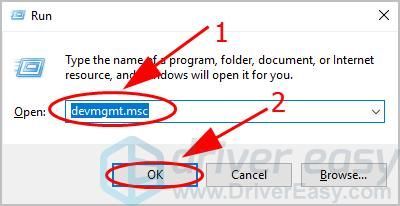
- రెండుసార్లు నొక్కు బ్లూటూత్ వర్గాన్ని విస్తరించడానికి.
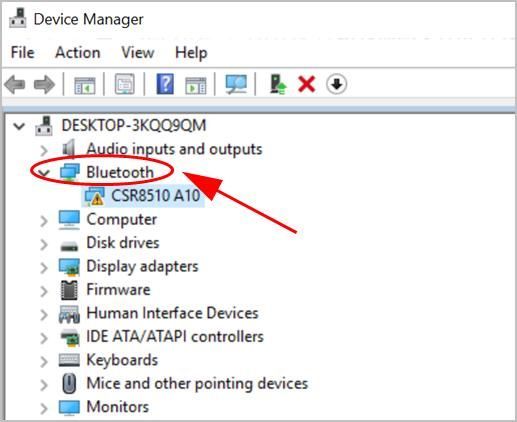
- మీపై కుడి క్లిక్ చేయండి CSR8510 A10 డ్రైవర్ (ఇది ఇలా ప్రదర్శించబడుతుంది తెలియని పరికరం ), మరియు క్లిక్ చేయండి నవీకరణ డ్రైవర్ .
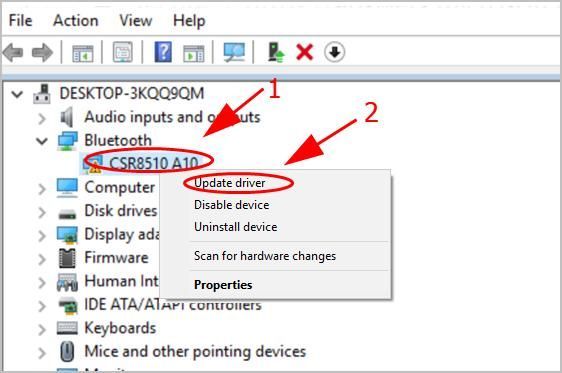
- ఎంచుకోండి నవీకరణ డ్రైవర్ సాఫ్ట్వేర్ కోసం స్వయంచాలకంగా శోధించండి .
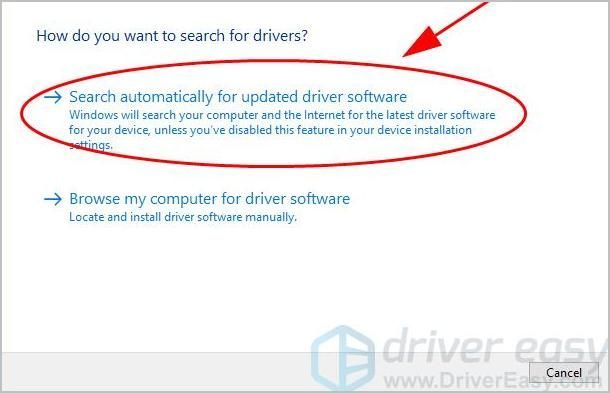
- పూర్తి చేయడానికి ఆన్-స్క్రీన్ సూచనలను అనుసరించండి.
దీనికి సమయం మరియు కంప్యూటర్ నైపుణ్యాలు అవసరం. ఈ పద్ధతి మీ కోసం పని చేయకపోతే, చింతించకండి. ప్రయత్నించడానికి ఇంకేదో ఉంది.
విధానం 2: CSR8510 A10 డ్రైవర్ను స్వయంచాలకంగా డౌన్లోడ్ చేసి నవీకరించండి (సిఫార్సు చేయబడింది)
మీకు సమయం లేదా సహనం లేకపోతే, మీరు CSR8510 A10 బ్లూటూత్ డాంగిల్ కోసం డ్రైవర్ను స్వయంచాలకంగా నవీకరించవచ్చు డ్రైవర్ ఈజీ .
డ్రైవర్ ఈజీ మీ సిస్టమ్ను స్వయంచాలకంగా గుర్తిస్తుంది మరియు దాని కోసం సరైన డ్రైవర్లను కనుగొంటుంది. మీ కంప్యూటర్ ఏ సిస్టమ్ నడుస్తుందో ఖచ్చితంగా తెలుసుకోవలసిన అవసరం లేదు, తప్పు డ్రైవర్ను డౌన్లోడ్ చేసి, ఇన్స్టాల్ చేయాల్సిన అవసరం మీకు లేదు మరియు ఇన్స్టాల్ చేసేటప్పుడు పొరపాటు చేయడం గురించి మీరు ఆందోళన చెందాల్సిన అవసరం లేదు.
- డౌన్లోడ్ మరియు డ్రైవర్ ఈజీని ఇన్స్టాల్ చేయండి.
- డ్రైవర్ ఈజీ తెరిచి క్లిక్ చేయండి ఇప్పుడు స్కాన్ చేయండి . డ్రైవర్ ఈజీ మీ కంప్యూటర్లోని సమస్య డ్రైవర్లను స్కాన్ చేస్తుంది.
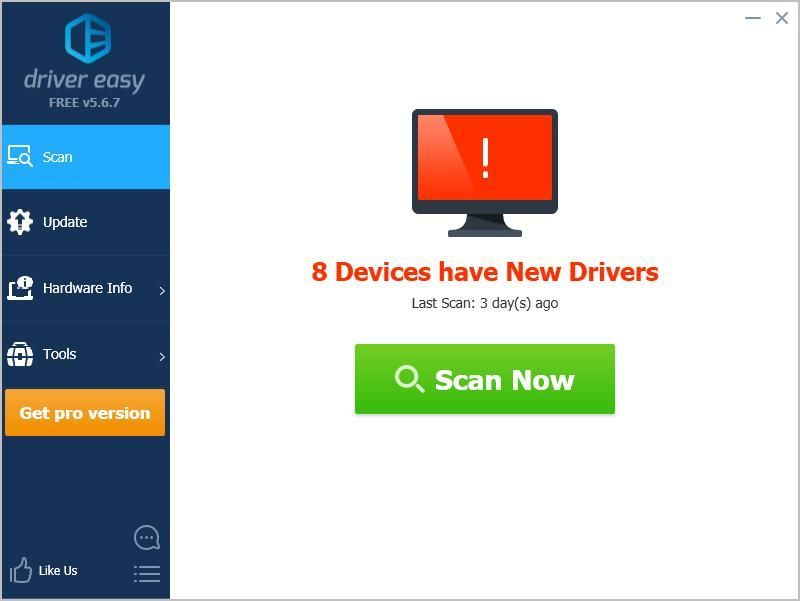
- క్లిక్ చేయండి నవీకరణ వారి డ్రైవర్ యొక్క సరైన సంస్కరణను స్వయంచాలకంగా డౌన్లోడ్ చేయడానికి ఫ్లాగ్ చేయబడిన CSR8510 A10 పరికరం పక్కన ఉన్న బటన్ (మీరు దీన్ని చేయవచ్చు ఉచితం సంస్కరణ: Telugu). అప్పుడు దాన్ని మీ కంప్యూటర్లో ఇన్స్టాల్ చేయండి.
లేదా క్లిక్ చేయండి అన్నీ నవీకరించండి మీ సిస్టమ్లో తప్పిపోయిన లేదా పాతది అయిన అన్ని డ్రైవర్ల యొక్క సరైన సంస్కరణను స్వయంచాలకంగా డౌన్లోడ్ చేసి, ఇన్స్టాల్ చేయడానికి (దీనికి ఇది అవసరం ప్రో వెర్షన్ - మీరు క్లిక్ చేసినప్పుడు అప్గ్రేడ్ చేయమని ప్రాంప్ట్ చేయబడతారు అన్నీ నవీకరించండి మరియు 30 రోజుల డబ్బు తిరిగి హామీ పొందండి).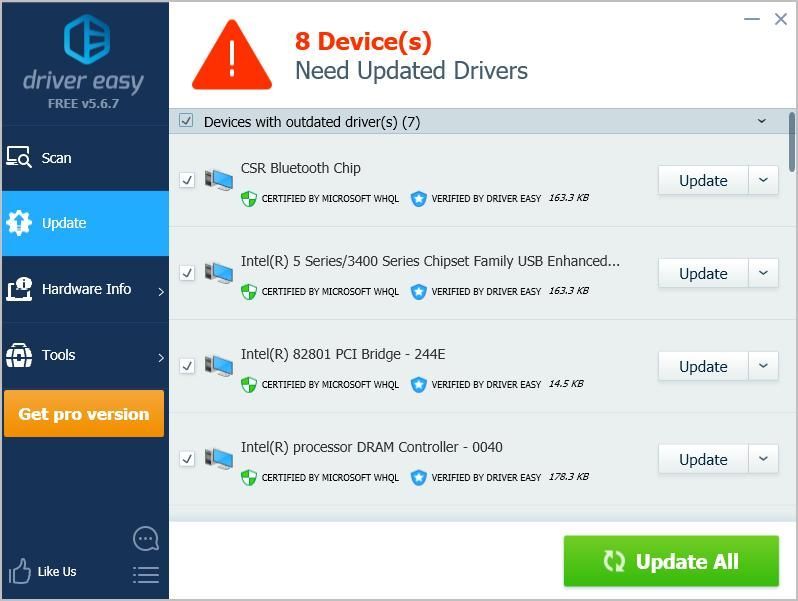
- అమలులోకి రావడానికి మీ కంప్యూటర్ను పున art ప్రారంభించండి.
కనుక ఇది. ఈ పోస్ట్ ఉపయోగకరంగా ఉంటుందని మరియు మీని పరిష్కరిస్తుందని ఆశిస్తున్నాము విండోస్లో CSR8510 A10 డ్రైవర్ ఇష్యూ .
 మరియు ఆర్ అదే సమయంలో రన్ బాక్స్.
మరియు ఆర్ అదే సమయంలో రన్ బాక్స్.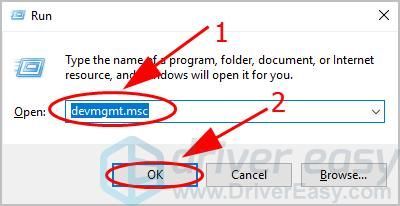
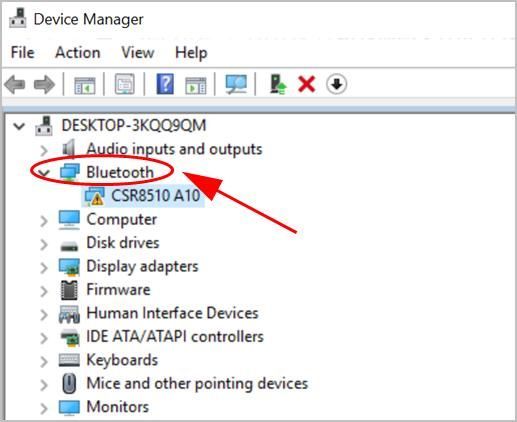
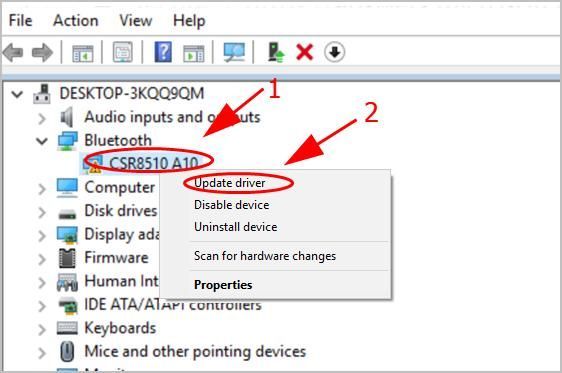
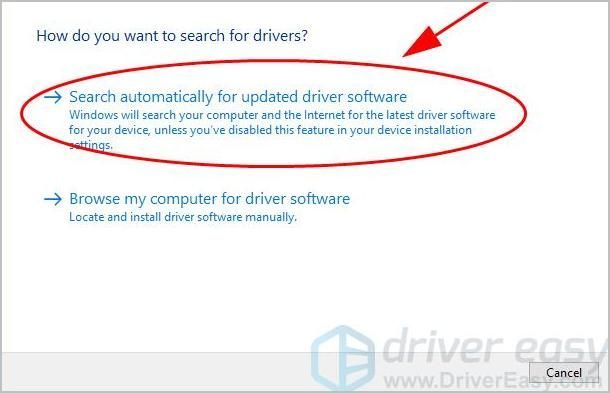
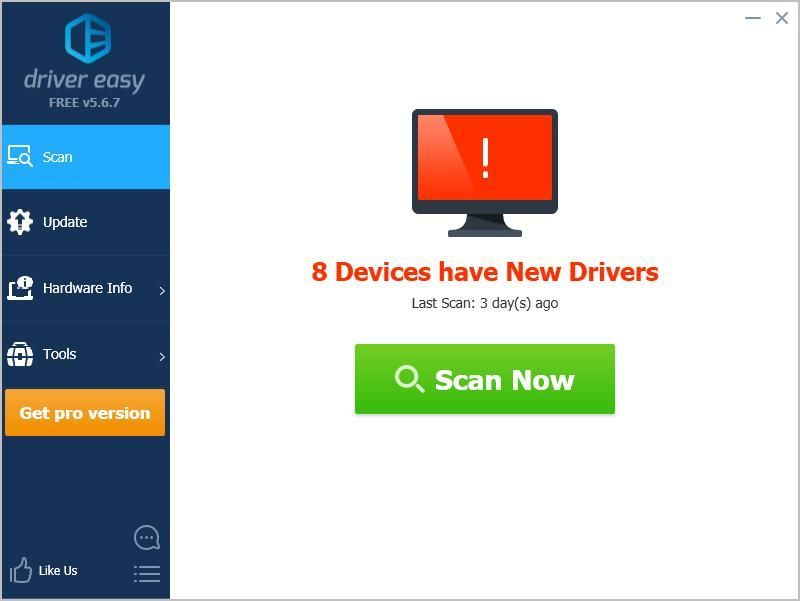
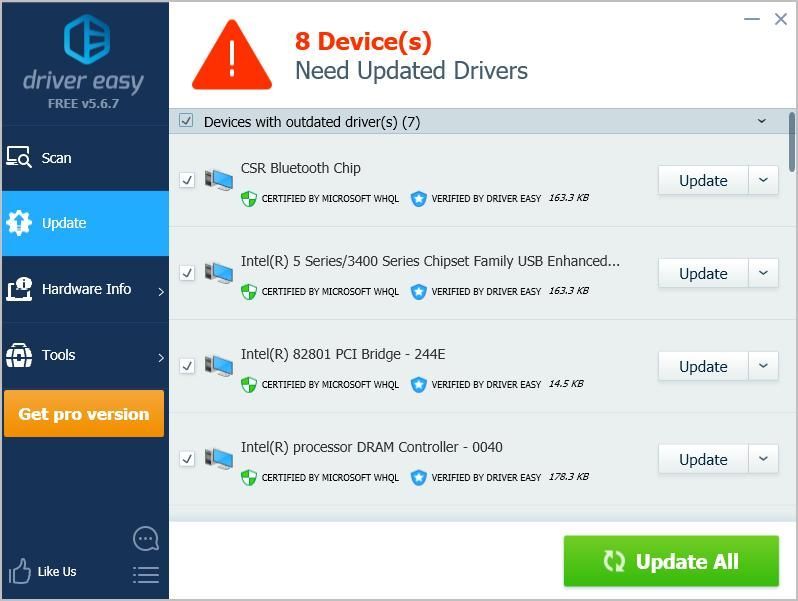




![[పరిష్కరించబడింది] బ్లాక్ ఆప్స్ కోల్డ్ వార్ వాయిస్ చాట్ పనిచేయడం లేదు](https://letmeknow.ch/img/sound-issues/41/black-ops-cold-war-voice-chat-not-working.jpg)

